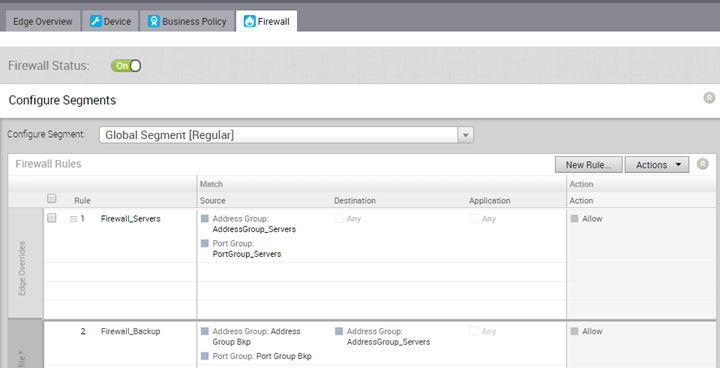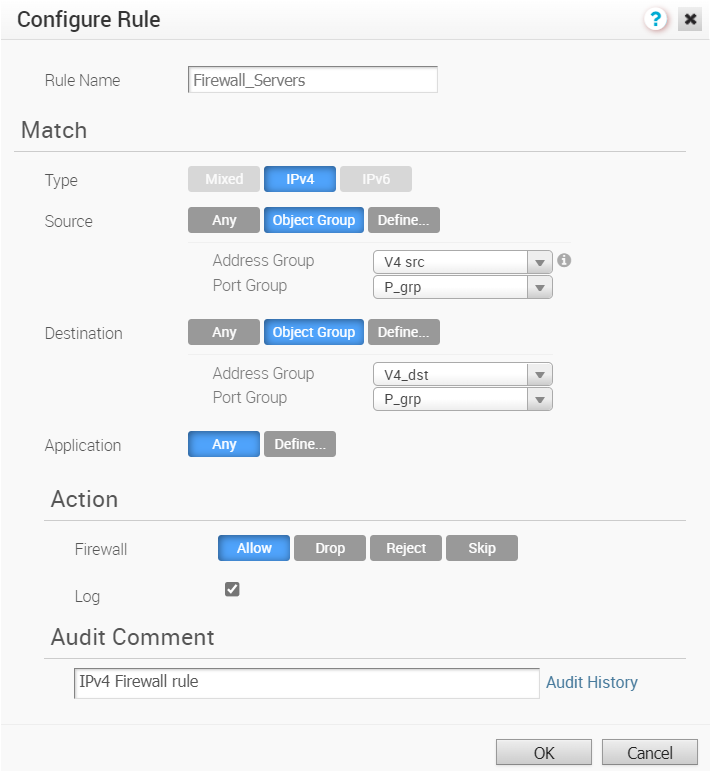Al configurar las reglas de firewall, es posible seleccionar que los grupos de objetos existentes coincidan con el origen o el destino. Esto incluye el rango de direcciones IP o números de puerto disponibles en los grupos de objetos.
Las reglas de firewall se pueden configurar en la interfaz de usuario de Orchestrator clásica o en la nueva. En el siguiente procedimiento se describe la configuración con la interfaz de usuario de Orchestrator clásica. Para configurar en la interfaz de usuario de Orchestrator nueva, consulte Configurar el firewall con la nueva interfaz de usuario de Orchestrator.
Procedimiento
Resultados
- Desplácese hasta , seleccione una instancia de Edge y haga clic en la pestaña Firewall.
- Haga clic en Nueva regla (New Rule) o en .
- Defina la regla con los grupos de objetos relevantes y otras acciones.
La regla de firewall de nivel de Edge muestra las reglas heredadas del perfil y son de solo lectura. Si desea anular alguna regla de nivel de perfil, agregue una nueva regla. La regla agregada aparece al inicio de la tabla y se puede manipular modificándola o eliminándola, si es necesario.